win10关闭软件安装提示设置方法 win10软件安装提示怎么取消
更新时间:2024-06-27 10:09:51作者:xinxin
由于网上下载的win10系统文件自带软件有限,因此用户需要通过浏览器给电脑安装日常所需软件,可是每次用户在win10电脑上安装软件时,却总是会遇到安全警告的安全提示,这让众多用户很是不解,对此win10软件安装提示怎么取消呢?下面小编就给大家讲解win10关闭软件安装提示设置方法。
推荐下载:win10超级精简版
具体方法:
1、打开win10系统桌面的开始菜单,找到控制面板打开。
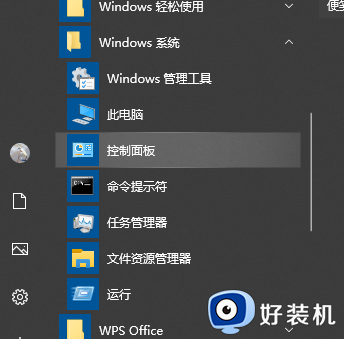
2、然后查看方式可以改成大图标,选择安全和维护打开。
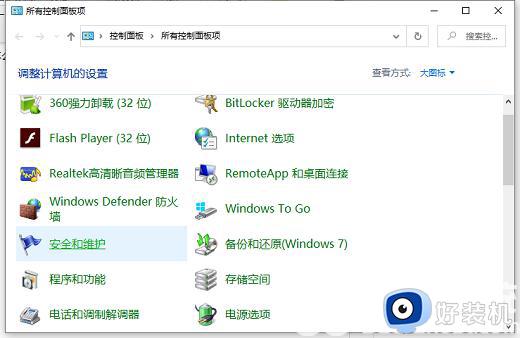
3、左侧列表找到“更改用户账户控制设置”选项,单击进入。
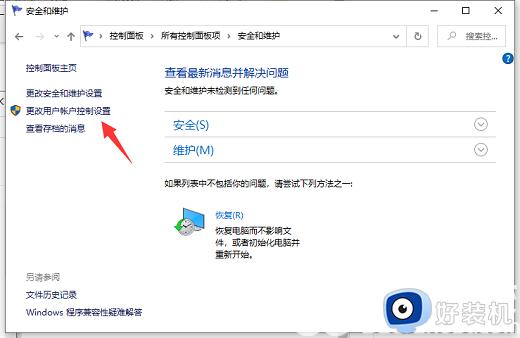
4、进入后鼠标按住蓝色方块移到“从不通知”的位置,修改后点击确定即可关闭所有的对话框通知了。
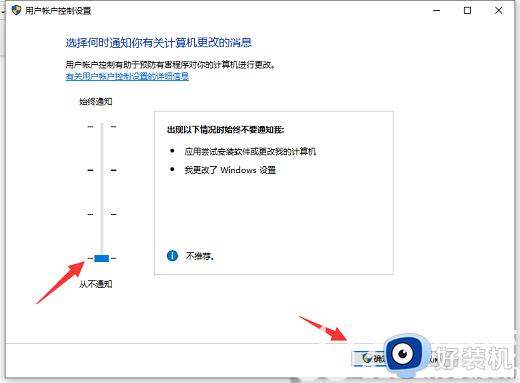
以上就是小编告诉大家的win10关闭软件安装提示设置方法了,如果有不了解的用户就可以按照小编的方法来进行操作了,相信是可以帮助到一些新用户的。
win10关闭软件安装提示设置方法 win10软件安装提示怎么取消相关教程
- win10安装软件弹出提示怎么关闭 win10如何关闭安装软件提示
- Win10安装软件提示“你必须取消阻止该发布者才能运行此软件”如何修复
- win10安装软件提示怎么关闭 如何关闭win10安装软件时的提示
- win10安装软件需要密码怎么取消 win10安装软件需要密码的取消方法
- 怎么关闭win10安全中心提醒 如何取消win10安全中心提示
- win10安装软件弹出提示关闭方法 win10安装软件弹窗怎么关闭
- win10怎么取消打开软件提示窗口 win10取消打开软件提示窗口的方法
- windows10安装软件总是提示怎么处理 win10如何关闭安装应用的询问弹窗
- win10系统如何关闭自动安装软件 win10系统怎么阻止自动安装软件
- win10系统提示音很吵在哪儿关 win10系统彻底关闭提示音的方法
- win10拼音打字没有预选框怎么办 win10微软拼音打字没有选字框修复方法
- win10你的电脑不能投影到其他屏幕怎么回事 win10电脑提示你的电脑不能投影到其他屏幕如何处理
- win10任务栏没反应怎么办 win10任务栏无响应如何修复
- win10频繁断网重启才能连上怎么回事?win10老是断网需重启如何解决
- win10批量卸载字体的步骤 win10如何批量卸载字体
- win10配置在哪里看 win10配置怎么看
win10教程推荐
- 1 win10亮度调节失效怎么办 win10亮度调节没有反应处理方法
- 2 win10屏幕分辨率被锁定了怎么解除 win10电脑屏幕分辨率被锁定解决方法
- 3 win10怎么看电脑配置和型号 电脑windows10在哪里看配置
- 4 win10内存16g可用8g怎么办 win10内存16g显示只有8g可用完美解决方法
- 5 win10的ipv4怎么设置地址 win10如何设置ipv4地址
- 6 苹果电脑双系统win10启动不了怎么办 苹果双系统进不去win10系统处理方法
- 7 win10更换系统盘如何设置 win10电脑怎么更换系统盘
- 8 win10输入法没了语言栏也消失了怎么回事 win10输入法语言栏不见了如何解决
- 9 win10资源管理器卡死无响应怎么办 win10资源管理器未响应死机处理方法
- 10 win10没有自带游戏怎么办 win10系统自带游戏隐藏了的解决办法
